
Netflix уже некоторое время делает свой контент доступным в 4K, но пользователи Mac были исключены из этой конкретной партии. Однако теперь вы можете наслаждаться контентом Ultra HD Netflix на вашем Mac, даже если вы не можете этого делать в MacOS. Смущенный? Я объясню.
Прямо сейчас единственный способ смотреть Netflix в 4K на настольном компьютере или ноутбуке — через Windows. Хорошей новостью является то, что вы можете запускать Windows на своем Mac через Bootcamp или программное обеспечение виртуальной машины, такое как Parallels или VMWare Fusion. Bootcamp доступен бесплатно как часть macOS и делает установку Windows на ваш Mac достаточно простой. Но прежде чем вы начнете путь к загрузке Windows на вашем Mac для явной цели просмотра Netflix в 4K, вам понадобится несколько вещей.
Netflix в 4K: что вам нужно
Во-первых, если вы этого еще не сделали, вам нужно перейти на Netflix и обновить свою учетную запись, чтобы иметь возможность просматривать контент 4K. Это стоит 13,99 долларов в месяц, по сравнению с 10,99 долларов в HD-аккаунте. Благодаря этому обновлению вы также сможете одновременно просматривать Netflix на четырех разных экранах.
Во-вторых, вам потребуется копия Windows 10. Для просмотра Netflix в 4K на ПК требуется либо браузер Microsoft Edge, либо официальное приложение Netflix для Windows 10, поэтому вы не сможете использовать более раннюю версию Windows.
Третий пункт является самым большим препятствием, вероятно, потому что он самый дорогой, если у вас его еще нет. Вам понадобится Mac с 2017 года. Это связано с тем, что в линейке Mac 2017 года используются процессоры Intel Kaby Lake, а Netflix требуется поддержка 10-битного кодека HEVC, специфичная для этих чипов, чтобы играть в 4K на ПК.
Вам также, вероятно, понадобится какой-нибудь дисплей 4K, если вы не используете Retina iMac (или даже, может быть, если вы используете). Есть много отличных вариантов там.
- Лучшие 4K мониторы для Mac
Имейте в виду, что, в зависимости от выбранного дисплея, вам может понадобиться адаптер, например, адаптер Apple USB-C для цифрового AV Multiport.
Смотрите в Apple
Как настроить свой Mac для просмотра Netflix в 4K
Если вы хотите полностью использовать Windows на своем Mac, вам стоит использовать Bootcamp. Это разделит жесткий диск или твердотельный диск вашего Mac с разделом, на который вы будете устанавливать Windows 10. Затем вы можете выбрать запуск этого раздела при включении Mac, а не запускать раздел MacOS. Это позволяет вашему Mac функционировать точно так же, как любой другой компьютер с Windows.
Конечно, вы можете пойти по пути виртуальной машины и установить Parallels на свой Mac, что позволит вам запускать Windows 10, продолжая при этом запускать MacOS. Это отличный вариант, если вам не нравится идея загружать свой Mac определенным образом, просто чтобы переключаться между MacOS и Windows. Кроме того, если у вас есть установка с двумя мониторами, вы можете запустить Windows в Parallels в полноэкранном режиме на одном мониторе, а затем продолжить выполнение задач в macOS на другом.
После того, как вы установили Windows 10 на свой Mac так или иначе, вам будет хорошо, если вы просто захотите использовать браузер Microsoft Edge, который поставляется со Windows 10. Вам просто нужно войти в Netflix.com. Однако вам нужно будет зайти в Microsoft Store, если вы хотите купить приложение Netflix для просмотра в 4K.
Вопросов
Если у вас есть еще вопросы о просмотре Netflix в 4K на вашем Mac, сообщите нам об этом в комментариях.
Оцените статью!
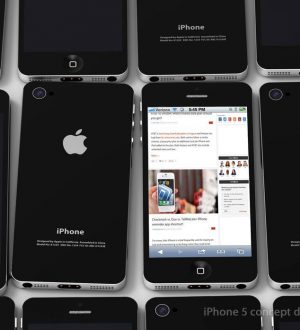


Отправляя сообщение, Вы разрешаете сбор и обработку персональных данных. Политика конфиденциальности.